Швидкі посилання
Ключові висновки
- AirPods розроблено для автоматичного підключення до комп’ютера Mac, який увійшов у той самий Apple ID, що й ваш iPhone.
- Ручне підключення Bluetooth може знадобитися, якщо ваші AirPods не підключаються до вашого Mac автоматично.
- AirPods можуть легко перемикатися між вашими пристроями Apple, включаючи ваш Mac. Однак ваш Mac потрібно оновити, щоб скористатися цим.
На відміну від iPhone, ви не отримуєте спливаюче вікно на вашому Mac, коли підносите до нього футляр AirPods або AirPods Pro. Отже, як створити пару або підключити AirPods до Mac? Ми розповімо вам про кроки.
Як підключити AirPods до Mac вперше
Якщо ви раніше не використовували свої AirPods або AirPods Pro зі своїм Mac, спершу їх потрібно сполучити. Однак, якщо ви користуєтеся iPhone, швидше за все, ваші AirPods уже підключені до вашого Mac. Отже, спочатку перевірте це.
Як перевірити, чи ваші AirPods підключені до вашого Mac
Більшість користувачів AirPods мають iPhone. А завдяки функції Handoff на пристроях Apple AirPods, які ви використовували з iPhone, могли автоматично сполучатися з вашим Mac, якщо обидва пристрої використовують той самий Apple ID. Щоб перевірити, чи ваші AirPods і Mac уже підключені:
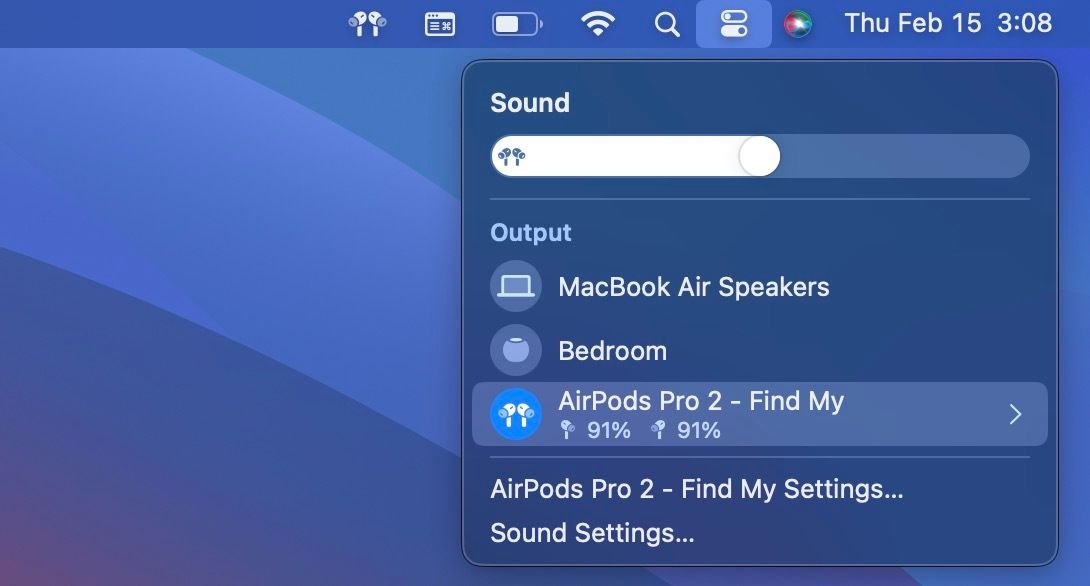
З іншого боку, якщо ви бачите свої AirPods тут, але піктограма не виділена синім кольором, клацніть її, щоб установити підключення вручну, коли AirPods витягнете з футляра.
AirPods (3-го покоління) вимагає macOS Monterey або пізнішої версії для автоматичного підключення до вашого Mac, тоді як користувачам AirPods Pro (2-го покоління) потрібно встановити принаймні macOS Ventura. Отже, розгляньте наступне
наш посібник з оновлення програмного забезпечення Mac
.
Як підключити AirPods до Mac
Якщо ваші AirPods або AirPods Pro не відображаються в списку вихідних пристроїв, ви можете підключити їх до свого Mac вручну. Процес подібний до підключення AirPods до пристрою не від Apple. Ось що вам потрібно зробити:
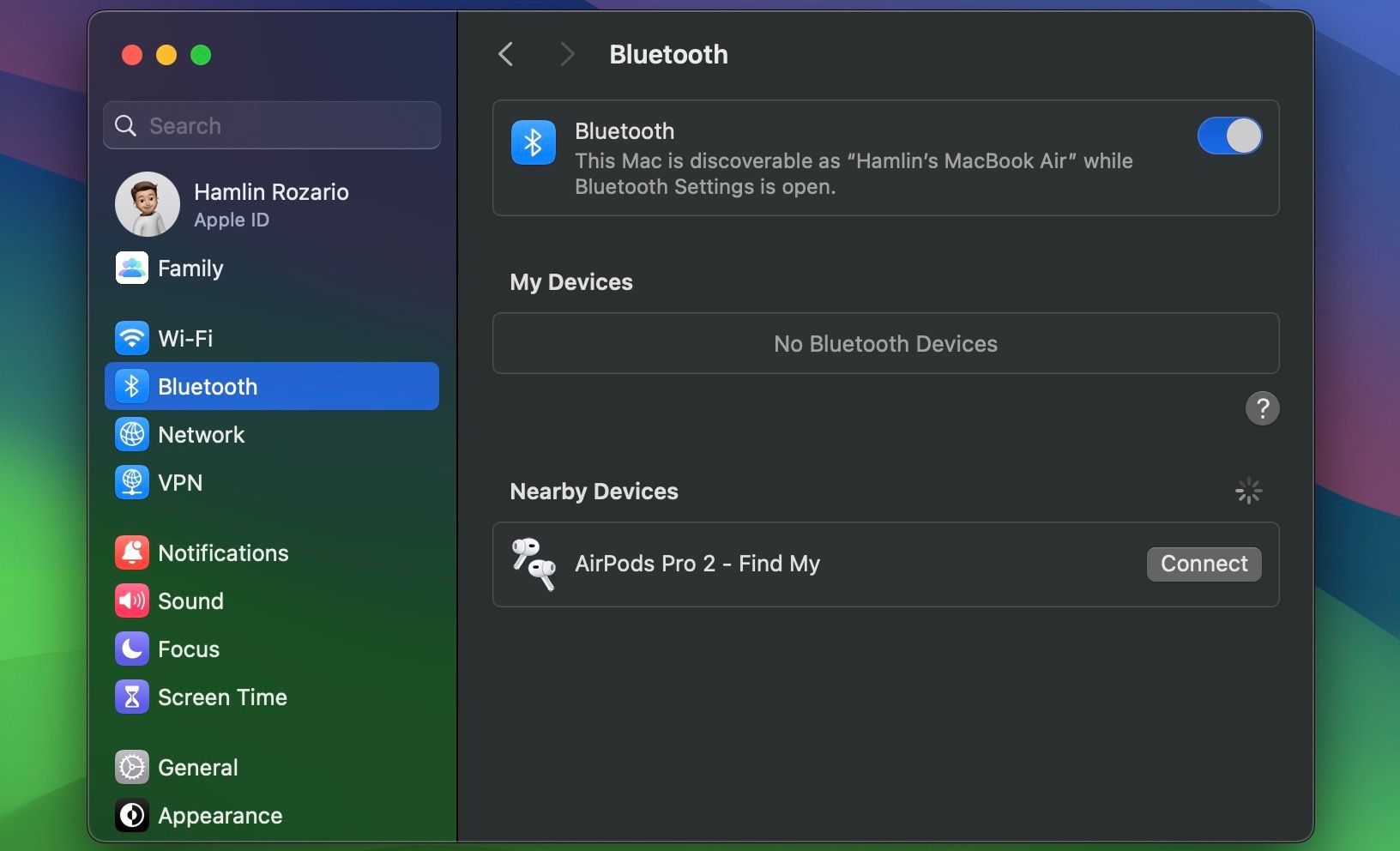
Якщо ви не можете цього зробити, дотримуйтеся наших порад, щоб виправити AirPods, які не підключаються.
Як автоматично перемикати AirPods на ваш Mac
Одна з видатних особливостей AirPods, AirPods Pro та AirPods Max полягає в тому, що вони можуть легко перемикатися між пристроями Apple. Наприклад, ви можете вставити AirPods у вуха та почати відтворювати музику зі свого MacBook, і вони автоматично відтворюватимуться через навушники, а не через вбудовані динаміки.
Зазвичай процес відбувається автоматично — вам не потрібно нічого робити, але якщо ви використовували AirPods з іншим пристроєм, наприклад iPhone, вам потрібно буде натиснути «Підключити» в сповіщенні, яке з’явиться на вашому Mac.
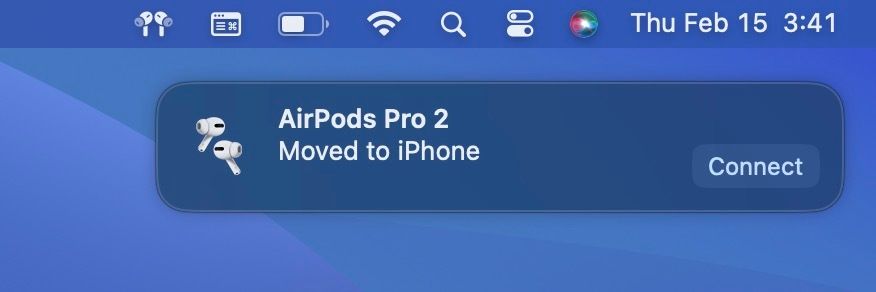
Однак якщо ви не любитель цієї функції, ви можете заборонити AirPods перемикатися між пристроями Apple.
У більшості випадків ваші AirPods підключаються до вашого Mac автоматично, і вам не потрібно нічого робити, окрім вставляння їх у вуха та відтворення звуку. Однак якщо цього не станеться, тепер ви знаєте, як вручну підключити свої AirPods і вибрати їх у параметрах аудіовиведення.
Навчитися вирішувати деякі поширені проблеми AirPods дуже важливо, якщо ви плануєте використовувати їх із своїми пристроями Apple у довгостроковій перспективі. Незважаючи на те, що вони безперебійні, у вас час від часу виникають проблеми з підключенням, тому ми рекомендуємо бути готовими.

